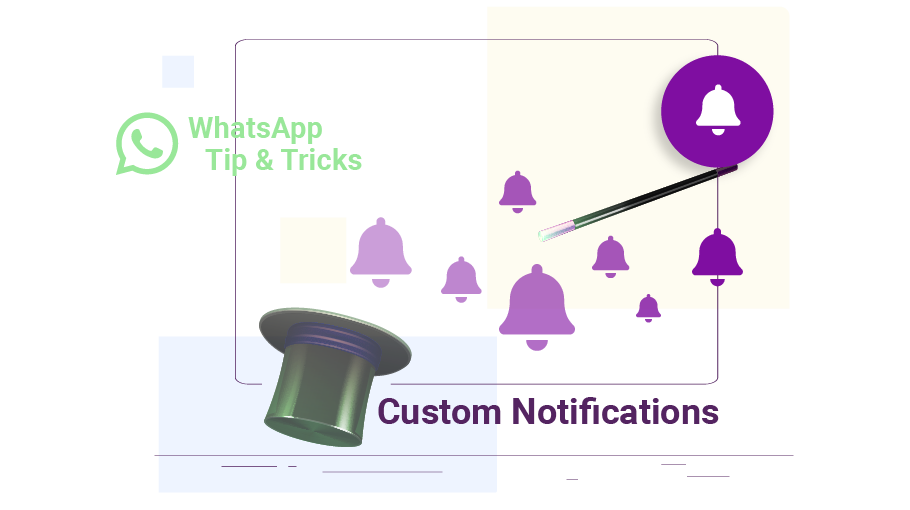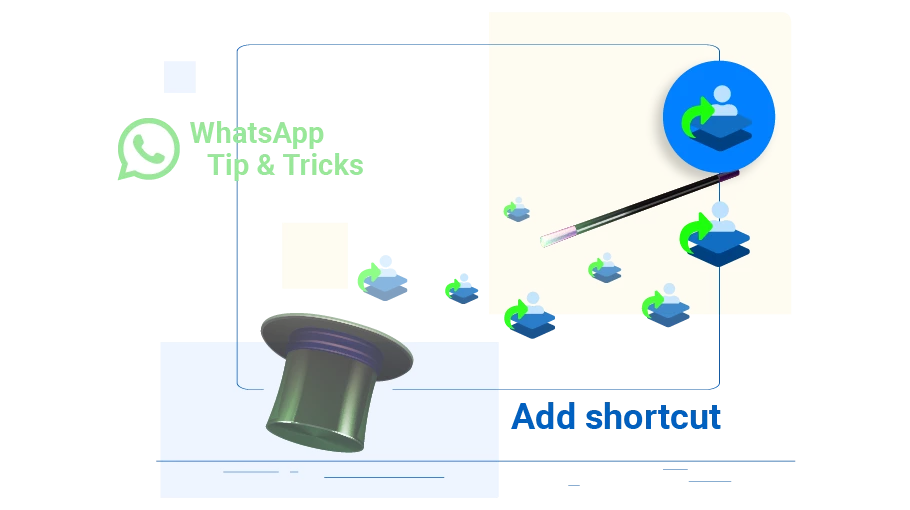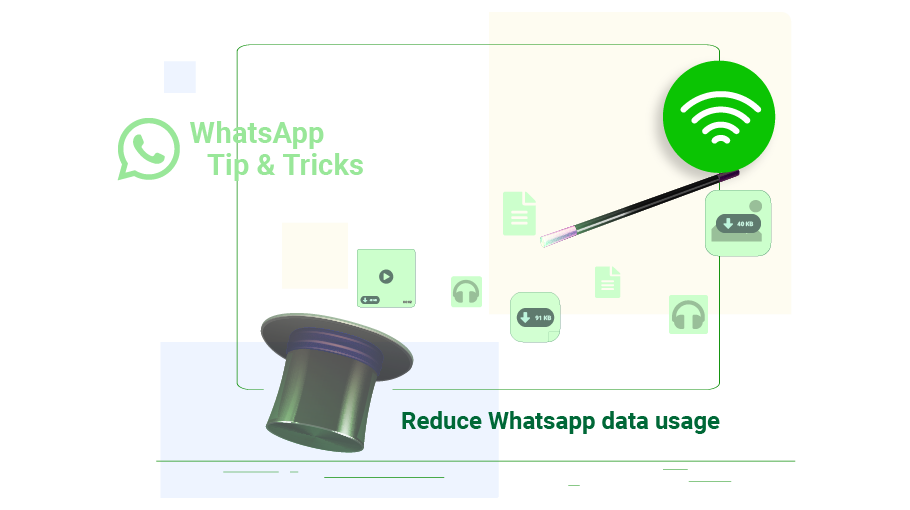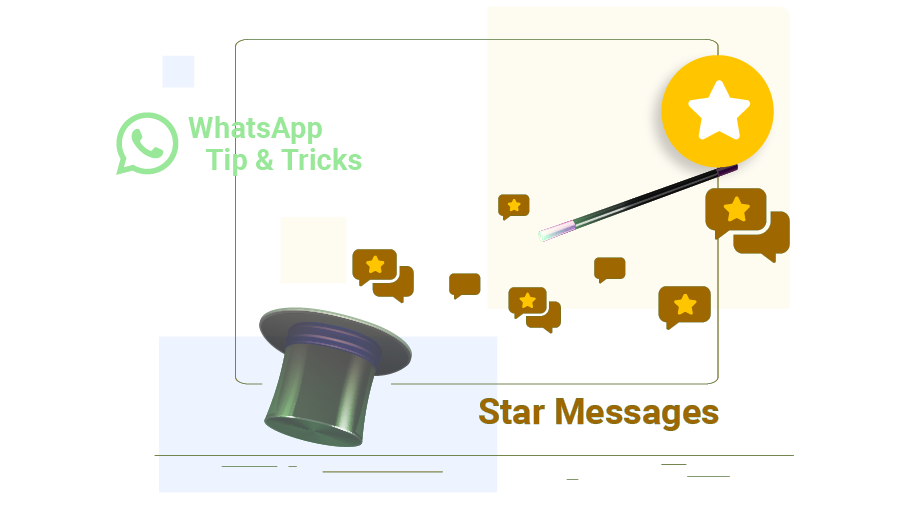Personnalisez les notifications pour des contacts WhatsApp spécifiques
Table des matières
Au cours de la journée, vous recevez plusieurs messages de différents contacts sur WhatsApp. Il ne fait aucun doute que ces messages n'ont pas la même importance.Vous pouvez être informé des nouveaux messages de vos contacts les plus importants différemment des autres. WhatsApp vous permet de personnaliser le message reçu de vos contacts. Rejoignez-nous dans cet article pour vous familiariser avec cette astuce WhatsApp.
Étapes pour personnaliser les notifications WhatsApp
Pour personnaliser et personnaliserNotification WhatsApppour les nouveaux messages de vos contacts cibles, il vous suffit de suivre les étapes ci-dessous.
Étape 1
Ouvrez la page de discussion avec le contact mentionné
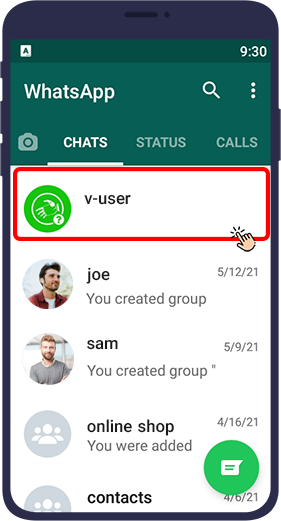
Étape 2
Appuyez sur le nom du contact en haut de la page de discussion privée pour ouvrir le profil du contact.
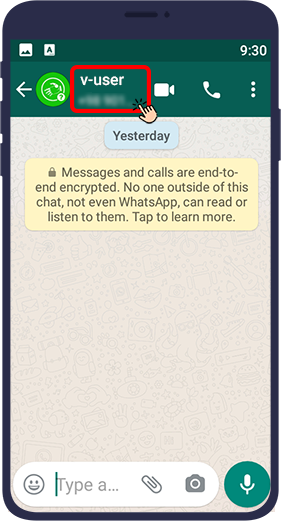
Étape 3
Sélectionneznotifications personnalisées.
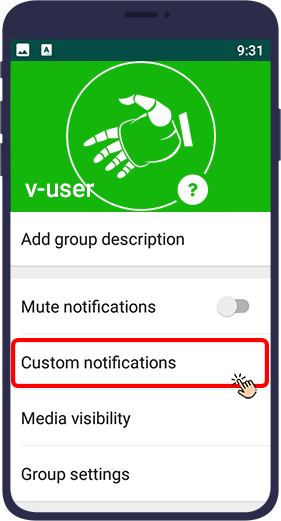
Étape 4
Cela vous amènera à un menu. Si vous appuyez surutiliser des notifications personnalisées, une case à cocher apparaîtra dans la case qui se trouve devant vous et vous pourrez définir d'autres éléments. Voici une explication de chacun de ces cas :
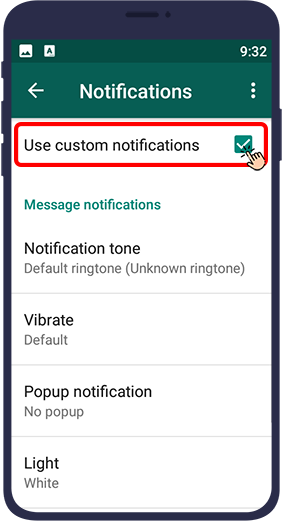
Tonalité de notification :La sélection de cette option ouvre une liste de sons différents pour vous et vous pouvez choisir votre musique préférée pour les nouveaux messages de ce contact.
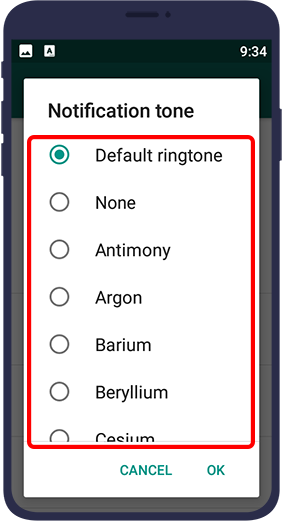
Vibrez :Cet élément permet de spécifier l'intensité des vibrations lors de la réception d'un nouveau message lors de la réception d'un nouveau message. La sélection de cette option ouvre une fenêtre contenant 4 options.
Par défautfait référence à la vibration par défaut de WhatsApp
offsignifie aucune vibration
Brèvecourt signifie une courte vibration
Longuesignifie de longues vibrations
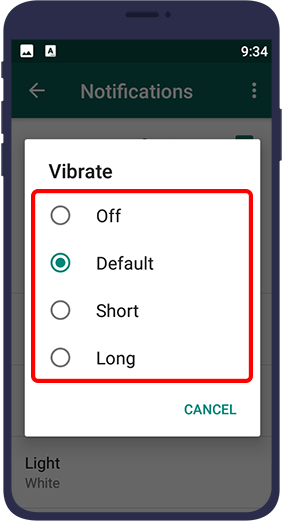
Notification contextuelle :Ceci permet de définir la notification contextuelle lors de la réception d'un nouveau message
Aucune fenêtre contextuellesignifie que la notification ne sera pas affichée sous forme de fenêtre contextuelle
Uniquement lorsque l'écran est allumé,c'est-à-dire que la notification apparaît sous forme de fenêtre contextuelle uniquement lorsque l'écran du téléphone est allumé
Uniquement lorsque l'écran est éteintsignifie qu'une notification contextuelle n'apparaît sur le téléphone que lorsque l'écran est éteint
Afficher toujours la fenêtre contextuellesignifie qu'une fenêtre contextuelle apparaîtra dans tous les cas lors de la réception d'un message
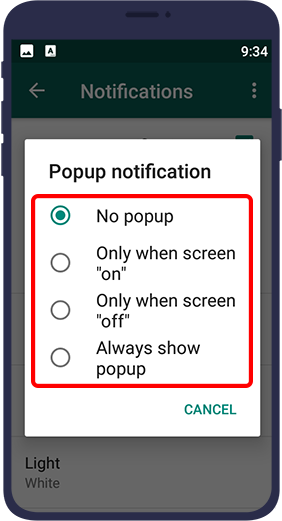
Lumière :Dans cette option, vous pouvez régler la couleur de la LED du téléphone lorsque vous recevez une notification de nouveau message.
Aucunesignifie que la LED du mobile ne s'allume pas lors de la réception d'une notification WhatsApp. Ensuite, en sélectionnant l'un desautres couleurs, la LED affichera la même couleur lors de la réception d'une notification WhatsApp.
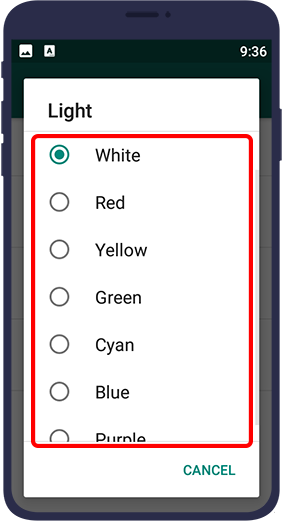
Notifications prioritaires :En activant cette option, le message reçu sera prévisualisé avec une notification en haut de l'écran du téléphone.

Comme vous pouvez le constater, vous pouvez créer une notification spécifique pour le nouveau message de chacun de vos contacts importants, et lorsque vous recevrez la notification, vous saurez rapidement si le message entrant est important pour vous ou non.